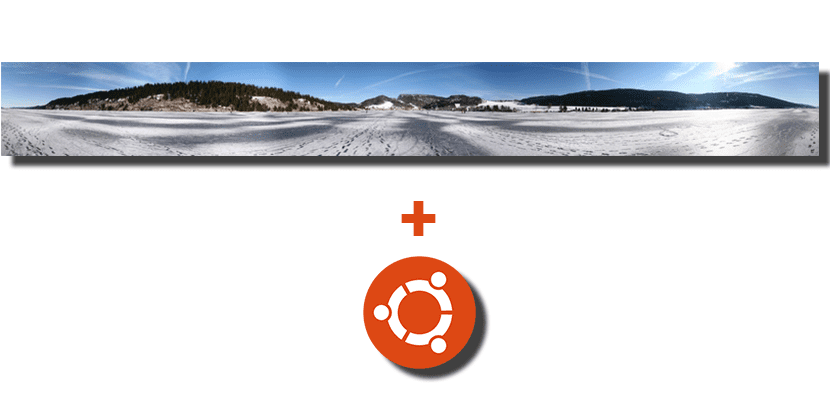
昔、初めてスマートフォンを購入したとき、いろいろなアプリがインストールされていたのを覚えています。 これらのアプリケーションの中で、私はいつも私ができるものを持っていました 360度の写真、しかしこれらのアプリの問題 パノラマ画像 一緒に撮った画像を表示して移動するには、同じアプリケーションを使用する必要がありました。 それ以来、私はスマートフォンの外でこれらのタイプの画像を表示および移動できるソフトウェアを常に見逃してきました。このソフトウェアは、単純なプラグインの形でGNOMEで利用できます。
当初、Eye of GNOMEはこのタイプの画像と互換性がありますが、表示とズームのみが可能です。 問題は、画像を自由に動かすことができるときの体験とは大きく異なることです。 画像を移動するには、何か余分なものをインストールする必要があり、その何かが呼び出されます Eye ofGNOMEのパノラマフォトビューア、Ubuntu標準版のデフォルトの画像ビューア。
マウスで移動できるパノラマ画像
このプラグインについて詳しく説明する前に、次のことをアドバイスする必要があります。 それが機能しないユーザーがいます。 ほとんどの場合は機能しますが、一度インストールすると、期待した効果が得られない場合は警告が表示されます。
これを説明しました、 パノラマでタグ付けされた画像はすべて機能する必要があります。 そうであるかどうかを確認するには、Eye of GNOMEを開き、[画像] / [プロパティ] / [詳細]に移動して、[XMP]セクションにあることを確認します。 GPano:UsePanoramaViewer = True およびその他のGPanoメタデータ。 最初は、パノラマモードのモバイルで撮影された画像、またはサードパーティのアプリケーションと結合した画像に互換性があります。
Eye ofGNOMEプラグインをインストールして使用する方法
- まず、ターミナルを開いて次のコマンドを入力することにより、依存関係をインストールします。
sudo apt install libimage-exiftool-perl python3-magic
- 次に、ダウンロードします このファイル.
- 前のファイルがダウンロードされたら、.zipファイルを解凍します。
- 次のステップでは、.zipをディレクトリに解凍したときに取得したフォルダ«eog_panorama»を移動します。 〜/ .local / share / eog / plugins /。 上記のディレクトリが存在しない場合は、作成します。
- プラグインをサイトに配置したら、それをアクティブ化します。
- Eye ofGNOMEを開きます。
- 編集/設定/プラグインに行きましょう。
- «EOGパノラマ»の横にあるボックスにマークを付けます。
- そして、私たちはすでにそれを持っているでしょう。
これから、互換性のある画像を開くと、 プラグインは自動的に起動するはずです そして私たちにすべての可能性を提供します。 念のために言っておきますが、CPUとRAMを大量に使用し始める可能性があります。
Ubuntuでパノラマ画像を表示するためのこのプラグインについてどう思いますか?
経由: omgubuntu.co.jp